Redis安装教程(保姆级详细图文)
🐯 Redis系列🐯:
🐯布隆过滤器安装步骤
🐯小记一手 “Redis持久化机制”
🐯手把手带你实操 RDB & AOF)
🐯带你 “亲自体验“ Redis主从复制
🐯“Redis哨兵“一撸到底 ,贼爽~
-
Redis中文官网
-
Redis英文官网
-
复制下载链接

-
安装wget
yum install wget -
安装GCC编译器用于编译Redis源码
yum install gcc -
创建一个文件夹用来安装应用(也可自己选择安装目录)
mkdir soft -
进入soft文件夹
cd soft/ -
下载Redis源码包
#链接可自行更换对应版本的链接即可,这边仅做演示wget http://download.redis.io/releases/redis-6.0.6.tar.gz -
解压源码包
tar xzf redis-6.0.6.tar.gz -
进入解压后的目录
cd redis-6.0.6/ -
编译Redis源码
make -
如果安装过程中报以下错误需要升级GCC

-
首先清除刚刚编译的内容
make distclean -
升级GCC
yum -y install centos-release-sclyum -y install devtoolset-9-gcc devtoolset-9-gcc-c++ devtoolset-9-binutilsscl enable devtoolset-9 bash -
最后重新执行make命令即可成功编译
make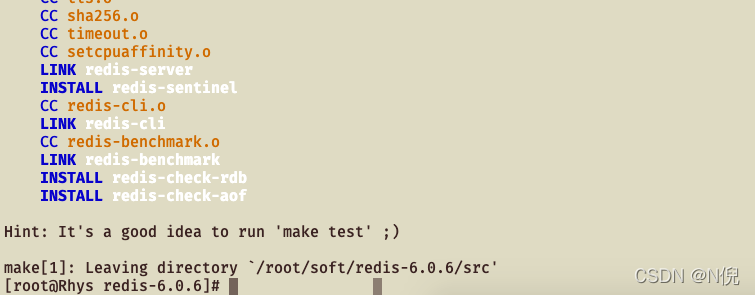
-
编译完成测试Redis是否安装成功
./src/redis-server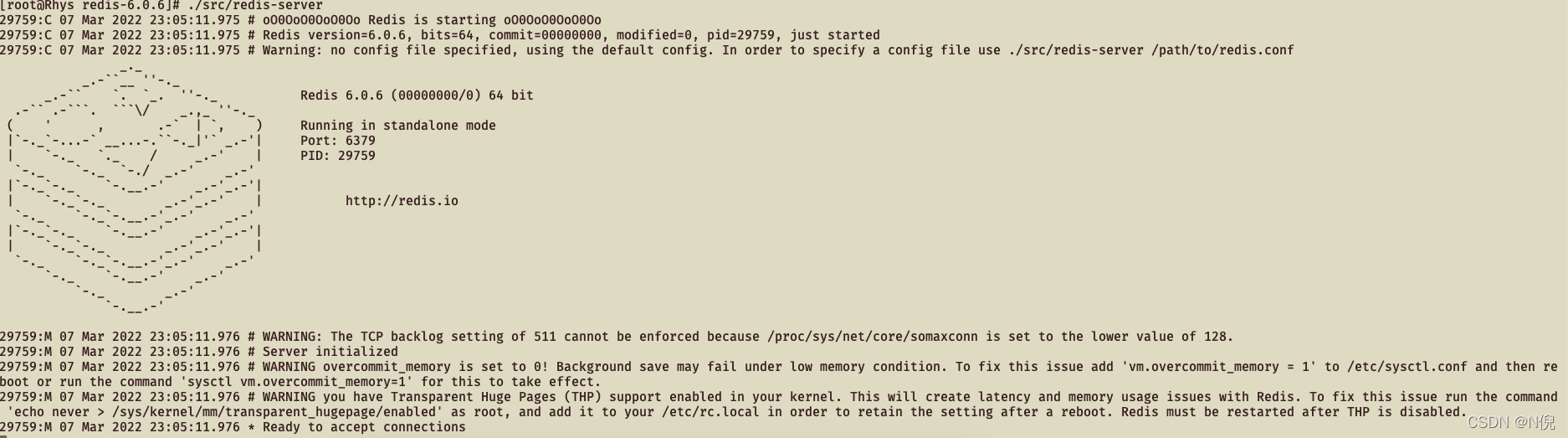
'正常安装启动后还没有结束,否则每次都要cd进目录手动启动,也不能后台运行将来会觉得很麻烦,我们需要将Redis做成服务形式来方便操作' -
首先Ctrl + C终止刚刚启动的Redis服务
-
将Redis软件安装到操作系统中
#PREFIX= 后面是安装目录,可自定义make install PREFIX=/opt/soft/redis -
接下来将Redis启动做成服务
-
配置环境变量
vi /etc/profile -
滚轮滚到最下面,随便找个空位置 按i键开启输入模式,配置上你的REDIS_HOME 路径就是刚刚安装的目录 配好按Esc退出键输入 :wq 回车执行保存并退出编辑
export REDIS_HOME=/opt/soft/redisexport PATH=$PATH:$REDIS_HOME/bin
-
保存完重新加载环境变量
source /etc/profile -
进入源码文件utils目录
cd utils/ -
执行install_server
./install_server.sh-
如果这时报错

-
则编辑install_server找到以下代码注释掉即可
vi install_server.sh
-
重新执行install_server
./install_server.sh -
⚠️必须修改配置文件设置一个复杂密码,建议最好端口号也换掉,换一个别人想不到的。否则过一段时间甚至过一小会儿功夫你的Redis就会被攻击,所有的key都会被清除然后变成几个backup key 里面给你嵌一些脚本,顺便在你机器里挖个矿然后机器CPU狂飙对吧😏 再过一会儿阿里云或其他服务厂商就会给你来电提示你抓紧处理,如果你不处理就给你服务器关停等等问题。。。
-
⚠️ 最主要的是为了安全哈,万一你存了什么重要的数据在里面不保证给你清掉就不会备份泄露是吧。(比如给你备份下来,然后让你往xxx账户转 0.005比特币之类的,说到这里就问你怕不怕!不要问我怎么知道的,一看就是老受害者了是吧😅。。好了。。继续往下看,缓解一下尴尬)
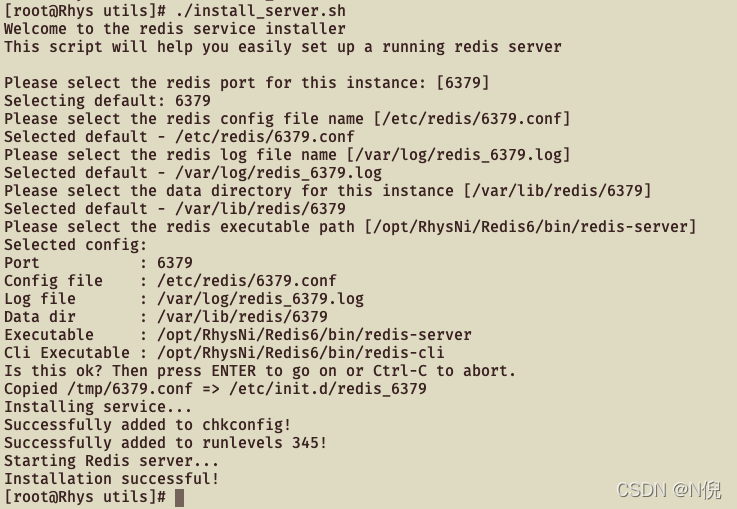
-
-
现在可在操作系统任意地方执行services命令操作了
service redis_6379 statusservice redis_6379 stopservice redis_6379 startservice redis_6379 status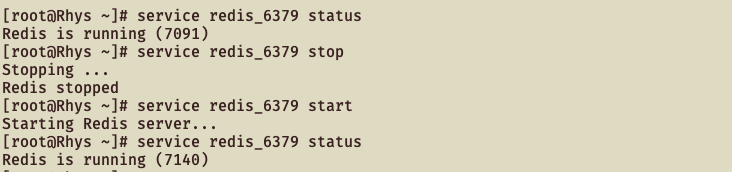
-
⚠️设置密码继续往下看
-
运行多个进程补充说明
`不想运行多实例的直接跳过此步骤`#如果是要运行多个进程则执行多次install_server 每走一步在命令行后面手动输入修改相关端口和路径./install_server.sh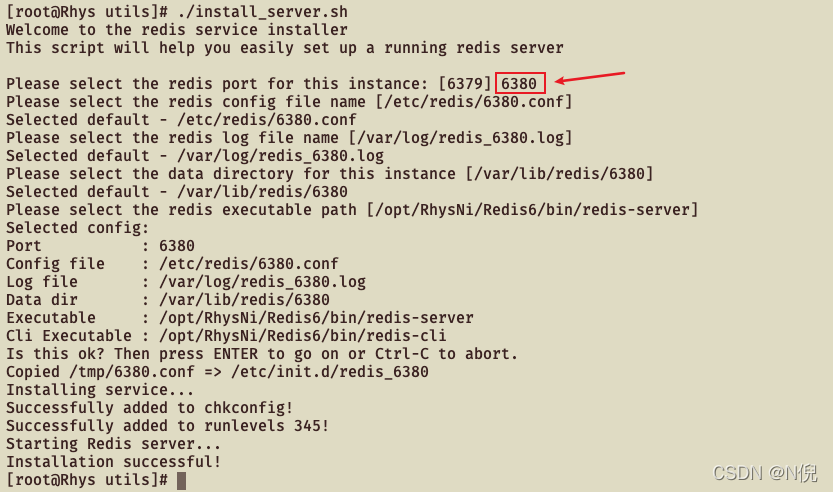
-
查看Redis进程
ps -ef | grep redis
- 这时候你用远程连接工具连接是不是发现连接不上?连不上就对了,因为我们还没有修改Redis的配置文件
- ⚠️修改我们创建的多个进程的conf文件。。。路径自己安装的自己记得哈。。。忘记的话咱也负不起责啊。。。
vi /etc/redis/6379.confvi /etc/redis/6380.conf - 找到 bind 127.0.0.1 将这行注释掉,因为这里的bind指的是只有指定的网段才能访问这个redis 注释掉后,就没有这个限制了或者bind自己需要配置的网段
- 找到protected-mode 设置为no 在redis3.2.3版本后默认是设置成yes的,防止了远程访问
- 找到requirepass foobared 将前面#号去掉,并将foobared改为自己的密码
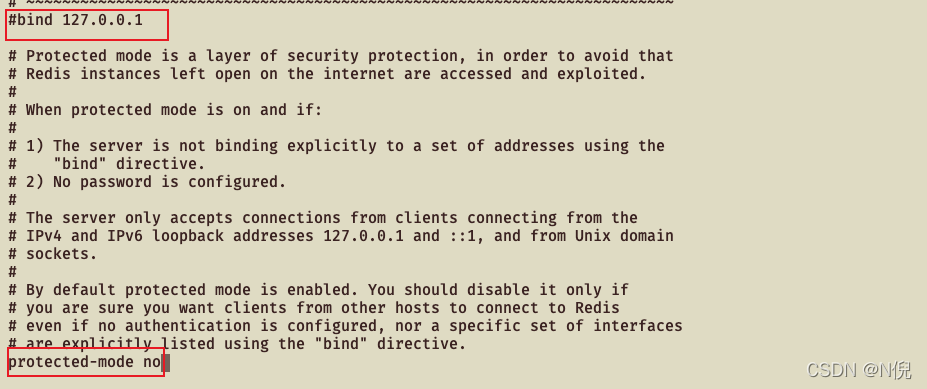

-
修改完按Esc输入 :wq保存并退出编辑
-
再修改vi /etc/init.d/redis_6379配置文件,给shutdown命令配置上刚设置的密码

将 $CLIEXEC -p $REDISPORT shutdown 修改为 $CLIEXEC -a 密码 -p $REDISPORT shutdown
:wq退出并保存
⚠️ 如果不操作此步骤 由于我们设置了Redis连接密码 那后续将无法用service命令停止Redis服务了,会一直报错无权限 -
重启Redis
service redis_6379 restartservice redis_6380 restart -
用Redis连接工具再次尝试连接成功

-
如果这时候还是不能连接那再考虑两个地方
#服务器的安全组规则是否配置#防火墙对应端口是否放行


